Win10现在可以直接安装虚拟机了那么首先要开启对应Hyper-V模式那么如何开启呢?下面给大家介绍下
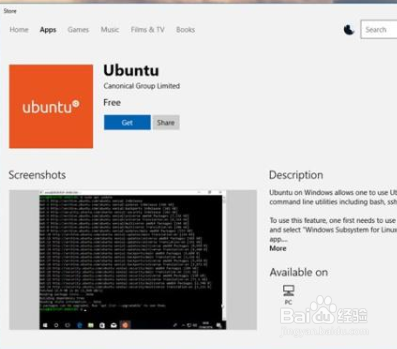
Win10如何开启Hyper-V模式来打开虚拟机服务
1、点击 系统按键 和windows图标一样的按键然后找到 设置点击进入

2、在设置里点击 应用如图

3、然后 选择程序和功能如图
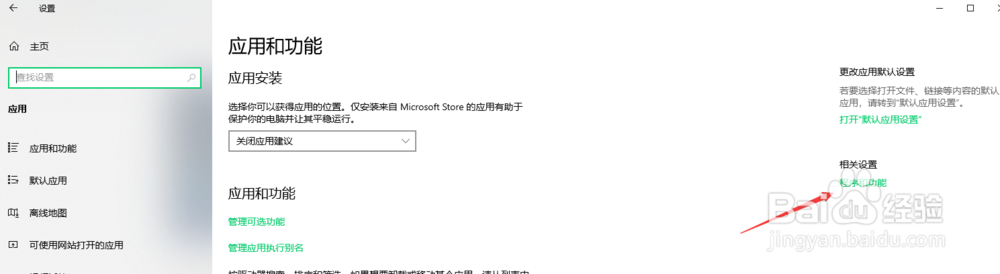
4、如图点击开启或关闭Windows功能

5、就能看见Hyper-V如图点击小方框勾选上
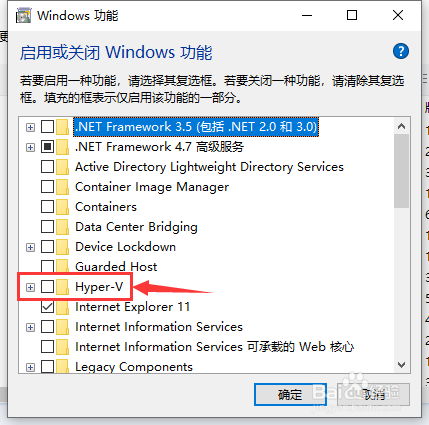
6、勾选后,就会打开所有的 功能了如图

7、然后就等待安装即可。安装完成后,需要重启系统。如图注意,如果安装不上,请在网上毛殴陀灾搜寻下原因,一般可能和自己的安装的系统有关系,所以最好是有一个能够正确支持这个功能的Win10版本。

